如今,电脑已经成为我们生活和工作中不可或缺的一部分。但随着时间的推移,电脑中可能会堆积大量的垃圾软件,这些软件不仅占据了硬盘空间,还可能对电脑的运行速度和安全性产生负面影响。本文将以手把手教你深度清理电脑垃圾软件为主题,为大家分享一些方法和技巧,帮助你轻松解决电脑垃圾软件问题,让你的电脑恢复如初。
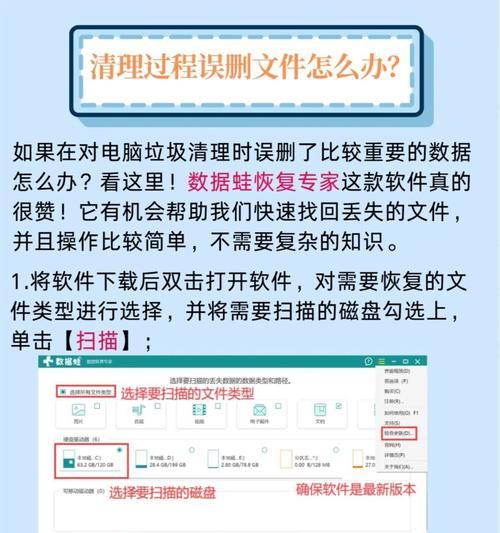
1.如何识别电脑垃圾软件
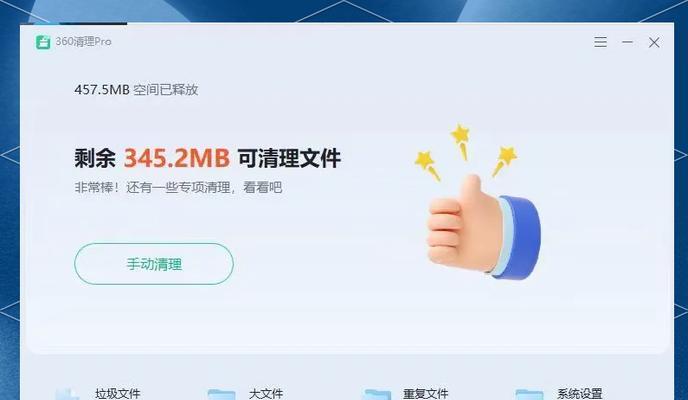
垃圾软件是指那些没有实际功能或者会给用户带来困扰的软件,常见的有广告插件、恶意软件、工具栏等。通过观察电脑的运行情况、检查已安装软件列表和浏览器插件,我们可以初步判断哪些是电脑中的垃圾软件。
2.备份重要文件与数据
在清理电脑垃圾软件之前,我们要先备份重要的文件与数据,以防清理过程中误删了某些重要的文件。可以使用U盘、硬盘或云存储等方式进行备份。
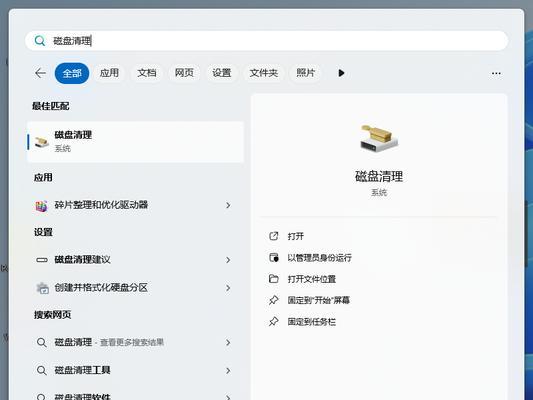
3.卸载不需要的软件
打开控制面板中的程序与功能,将那些你不再使用或不需要的软件逐一卸载。同时,注意检查是否有捆绑安装的其他软件,这些软件可能是垃圾软件的来源。
4.清理浏览器垃圾插件和扩展
打开浏览器的扩展管理界面,将那些不常用或者未知来源的插件和扩展禁用或删除。这些插件和扩展可能会影响浏览器的速度和安全性。
5.使用专业的反恶意软件工具进行扫描
下载并安装一款专业的反恶意软件工具,如常见的杀毒软件、反间谍软件等,并进行全盘扫描。这些工具可以帮助我们检测并清理电脑中的恶意软件。
6.清理系统缓存文件
系统缓存文件可以提高电脑的运行速度,但长时间累积下来也可能成为垃圾文件。通过使用系统自带的清理工具或者第三方清理软件,我们可以清理系统缓存文件,释放更多的存储空间。
7.删除临时文件和回收站中的垃圾
临时文件和回收站中的文件也可能占据大量的存储空间。通过访问系统的临时文件夹和回收站,我们可以定期删除这些垃圾文件,以释放存储空间。
8.优化启动项和服务
开机启动项和后台服务的过多会拖慢电脑的启动速度。通过打开任务管理器和系统配置工具,我们可以禁用一些不必要的启动项和服务,从而提高电脑的启动速度。
9.整理桌面和文件夹
桌面和文件夹中杂乱无序的文件会让我们在查找文件时感到困惑。通过整理桌面和文件夹,将相关文件分类整理,可以提高我们的工作效率。
10.定期更新系统和软件
定期更新操作系统和软件可以修复已知漏洞,提高系统的安全性,并且新版本通常也会对性能进行优化。
11.清理注册表
注册表是Windows操作系统中的一个重要组成部分,但长时间的使用会导致注册表中产生垃圾和无效的信息。通过使用注册表清理工具,我们可以清理无效的注册表项,提高系统的稳定性和性能。
12.扫描硬盘错误
使用磁盘检查工具扫描硬盘错误,修复硬盘上的坏道和错误,可以避免数据丢失和电脑死机等问题。
13.加强网络安全
安装防火墙、更新杀毒软件、定期更改密码等措施都可以加强我们的网络安全,并减少垃圾软件的入侵。
14.使用系统恢复功能
如果清理过程中出现了意外情况,导致系统出现问题,我们可以通过系统的恢复功能来还原到之前的工作状态。
15.定期维护和清理
电脑垃圾软件的问题不是一次清理就能解决的,我们需要定期进行维护和清理,以保持电脑的良好状态。
通过本文介绍的方法和技巧,我们可以轻松深度清理电脑中的垃圾软件。通过识别、卸载、清理和优化等步骤,我们可以让电脑恢复如初,提高运行速度和安全性,为我们的工作和生活带来更好的体验。
标签: #清理电脑垃圾软件

